Å overføre cacheveipunkter til en bilnavigator kan by på litt av hvert av utfordringer, ikke minst hvis man bruker mac til vanlig. De som bruker windows kan bruke GSAK og en makro som eksporterer geocachene til csv-filer sortert etter cachetyper, for så å la Garmins POI loader laste dem over til gps-en. For oss som bruker mac, er ikke POI loader en mulighet lenger da programmet ikke har vært oppdatert siden 2013, og det ikke finnes noe alternativ som gjør samme jobben.
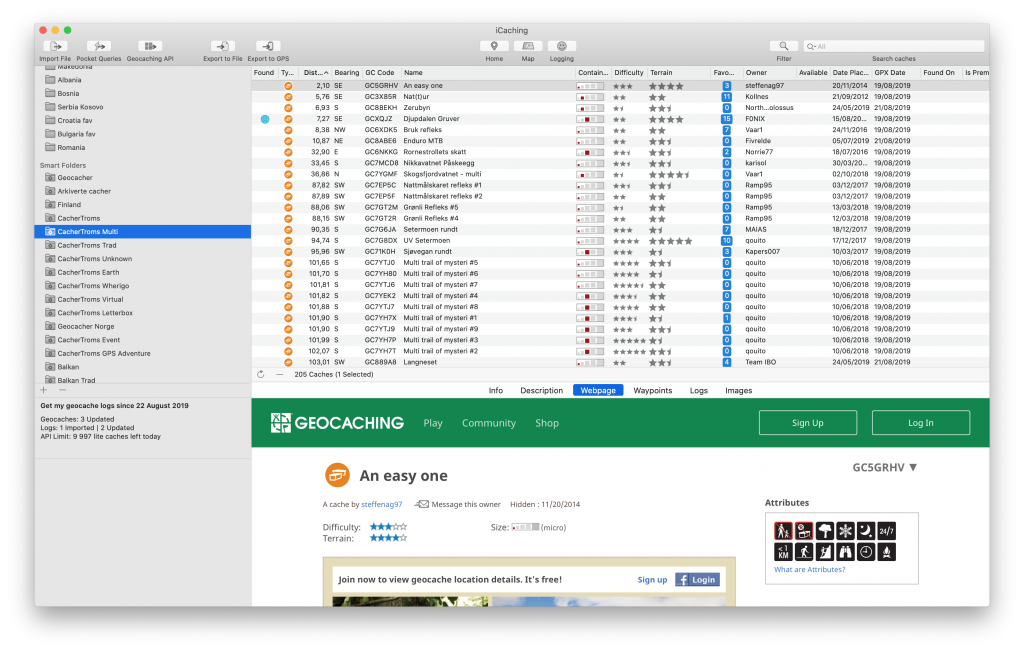
Derfor satte jeg meg fore å finne ut hva slags muligheter vi som bruker mac har. I stedet for GSAK har vi iCaching som kan kjøpes via Apple Appstore. Hvis du er en aktiv geocacher er dette vel verdt pengene.
I tillegg har vi gpsbabel som finnes i en macversjon: GPSbabelFE. Denne er gratis å laste ned.
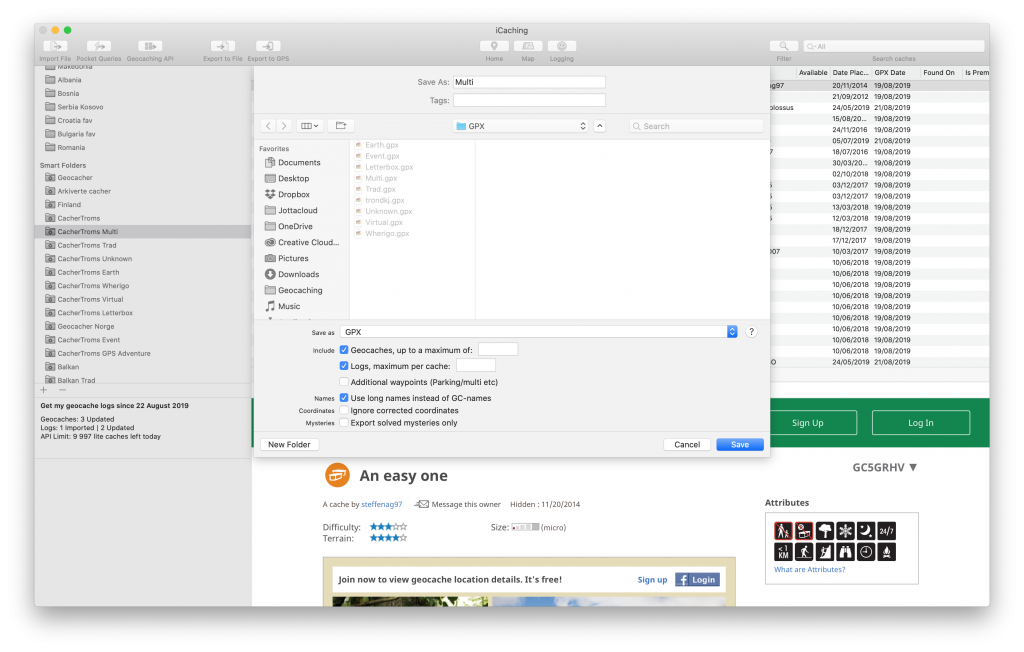
Så kan det være lurt å laste ned geocachesymboler, her finnes det mye å velge i. Jeg har valgt å bruke 16x16px bmp-symboler. 24x24px og 32x32px kan også brukes.
Jeg har valgt å lage smart folders i iCaching for hver enkelt type cache. Slik kan jeg kjapt eksportere gpx-filer for hver enkelt type, som jeg navngir Trad, Multi, Unknown og så videre. Disse legger jeg i egen mappe som jeg har kalt GPX. Denne mappa ligger i en mappe som jeg har kalt Bilnavigator. Der har jeg også en mappe som heter GPI, og en mappe for ikoner: Icons16 (jeg har kalt den for det, siden jeg der har ikoner som er 16×16 pixler store.
Så kan man bruke GPSbabelFE for å konvertere hver enkelt fil til .gpi-filer som kan legges inne på navigatoren etterpå.
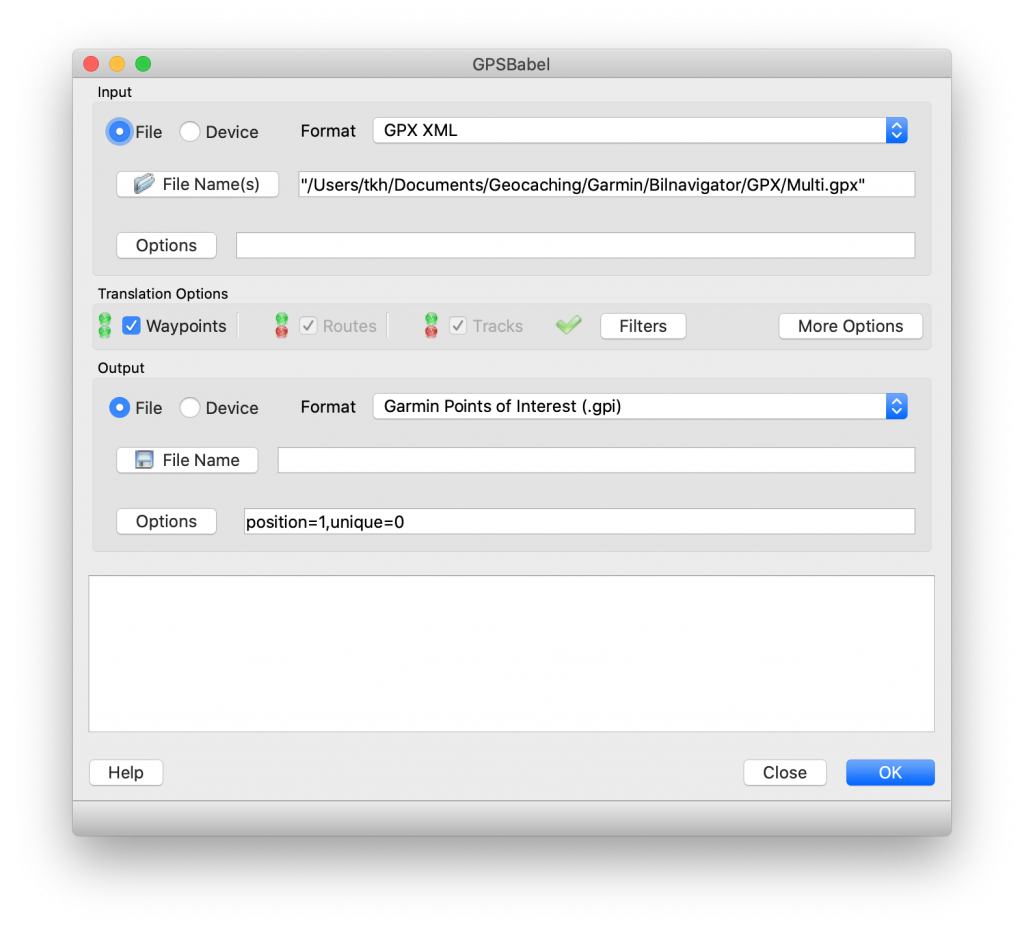
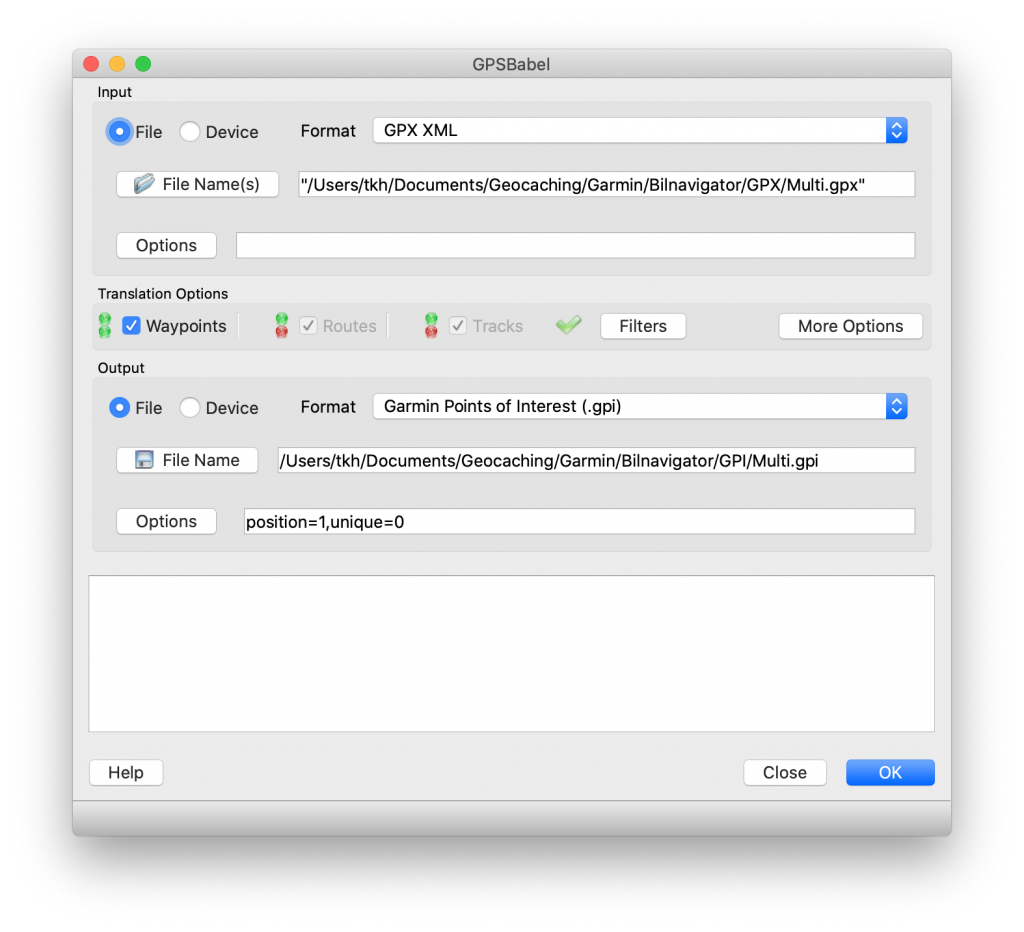
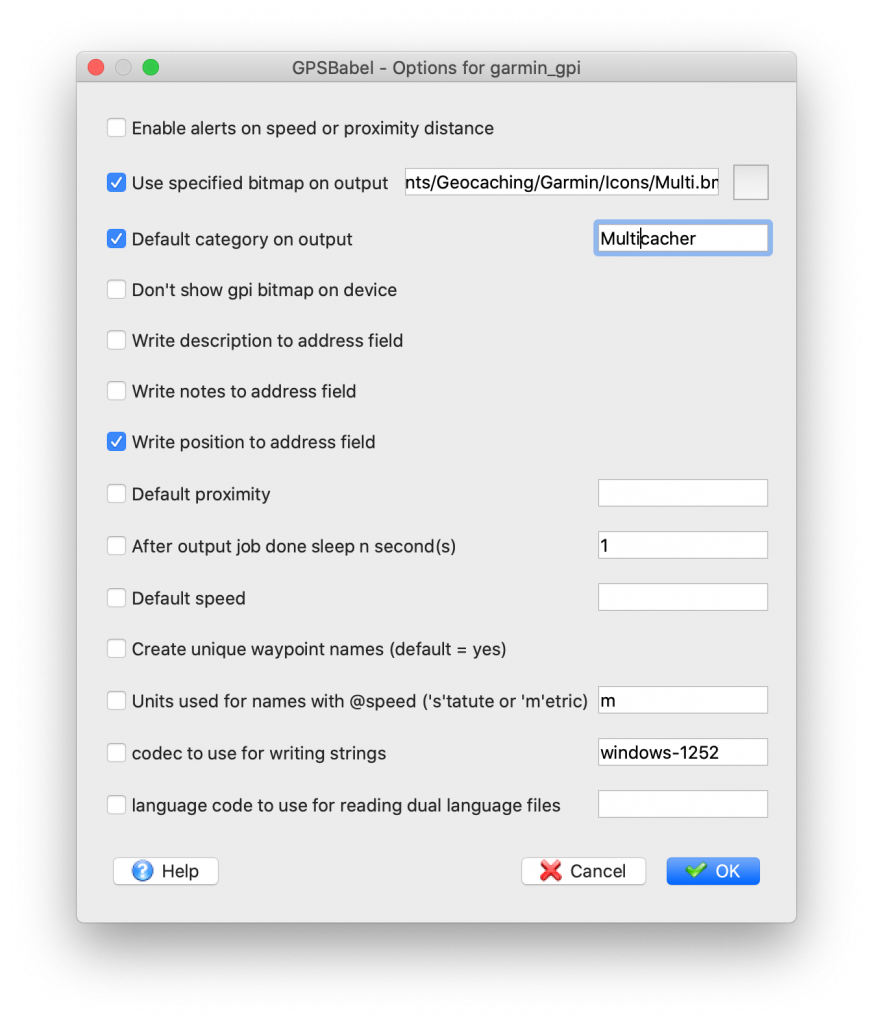
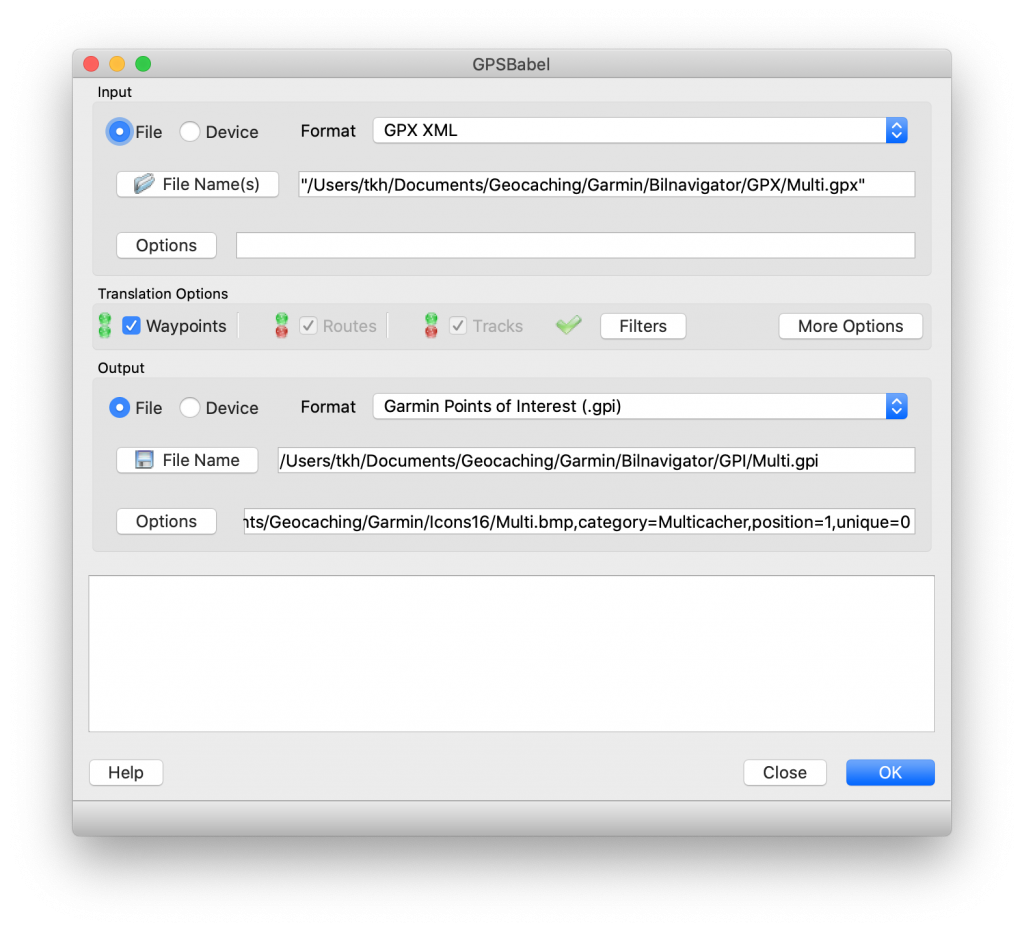
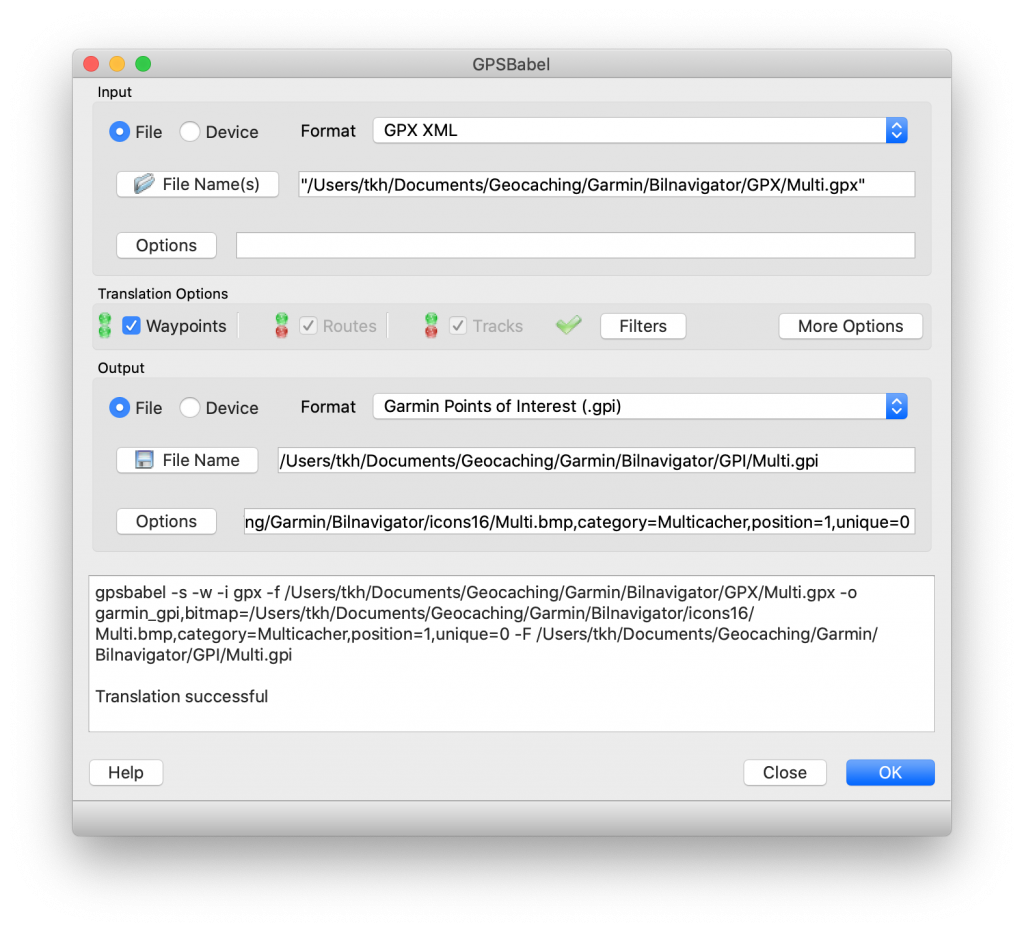
Men dette fant jeg svært tidskrevende ettersom jeg måtte inn å redigere hva slags ikon som skulle brukes for hver enkelt, samt lage kategori. Løsningen min ble å utnytte muligheten som ligger i macen ved å bruke appen Terminal. For å få dette til, høyreklikket jeg GPSbabelFE og valgte Vis innholdet i pakken. Da åpnes en mappe, og under Contents/MacOS ligger gpsbabel. Den fila kopierte jeg og la i ei egen mappe for bilnavigatoren.
Scriptet:
!/bin/bash cd ~/Documents/Geocaching/Garmin/Bilnavigator rm GPI/*.gpi sleep 2 ./gpsbabel -s -w -i gpx -f "GPX/Earth.gpx" -o garmin_gpi,bitmap="icons16/Earthcache.bmp",category="Earthcacher",position=1,unique=0 -F "GPI/Earth.gpi" || exit 1 echo "Earthcacher ferdig konvertert!" sleep 2 ./gpsbabel -s -w -i gpx -f "GPX/Event.gpx" -o garmin_gpi,bitmap="icons16/Event.bmp",category="Eventer",position=1,unique=0 -F "GPI/Event.gpi" || exit 1 echo "Eventer ferdig konvertert!" sleep 2 ./gpsbabel -s -w -i gpx -f "GPX/Letterbox.gpx" -o garmin_gpi,bitmap="icons16/Letterbox.bmp",category="Letterbox Hybrid",position=1,unique=0 -F "GPI/Letterbox.gpi" || exit 1 echo "Letterbox Hybrider ferdig konvertert!" sleep 2 ./gpsbabel -s -w -i gpx -f "GPX/Multi.gpx" -o garmin_gpi,bitmap="icons16/Multi.bmp",category="Multi",position=1,unique=0 -F "GPI/Multi.gpi" || exit 1 echo "Multicacher ferdig konvertert!" sleep 2 ./gpsbabel -s -w -i gpx -f "GPX/Trad.gpx" -o garmin_gpi,bitmap="icons16/Trad.bmp",category="Tradisjonell",position=1,unique=0 -F "GPI/Trad.gpi" || exit 1 echo "Tradisjonelle cacher ferdig konvertert!" sleep 2 ./gpsbabel -s -w -i gpx -f "GPX/Egne.gpx" -o garmin_gpi,bitmap="icons16/Placed.bmp",category="Mine cacher",position=1,unique=0 -F "GPI/Egne.gpi" || exit 1 echo "Egne cacher ferdig konvertert!" sleep 2 ./gpsbabel -s -w -i gpx -f "GPX/Unknown.gpx" -o garmin_gpi,bitmap="icons16/Unknown.bmp",category="Mysterycacher",position=1,unique=0 -F "GPI/Unknown.gpi" || exit 1 echo "Mysterycacher ferdig konvertert!" sleep 2 ./gpsbabel -s -w -i gpx -f "GPX/Virtual.gpx" -o garmin_gpi,bitmap="icons16/Virtual.bmp",category="Virtuelle cacher",position=1,unique=0 -F "GPI/Virtual.gpi" || exit 1 echo "Virtuelle cacher ferdig konvertert!" sleep 2 ./gpsbabel -s -w -i gpx -f "GPX/Wherigo.gpx" -o garmin_gpi,bitmap="icons16/Wherigo.bmp",category="Wherigo",position=1,unique=0 -F "GPI/Wherigo.gpi" echo "Wherigo-cacher ferdig konvertert!" sleep 2 echo "Ferdig!" exit 0
Dette scriptet har jeg kalt drive51export.sh, men du kan kalle det hva du vil, så lenge endelsen er .sh og lagrer den i samme mappe som gpsbabel ligger. Der har jeg tre undermapper: Icons16, GPX og GPI.
Når jeg skal kjøre scriptet, åpner jeg mappen i Finder og starter Terminal-appen. Så drar jeg scriptfila (drive51export.sh) over til Terminal-vinduet. Klikker med musepekeren i Terminalvinduet og trykker enter.
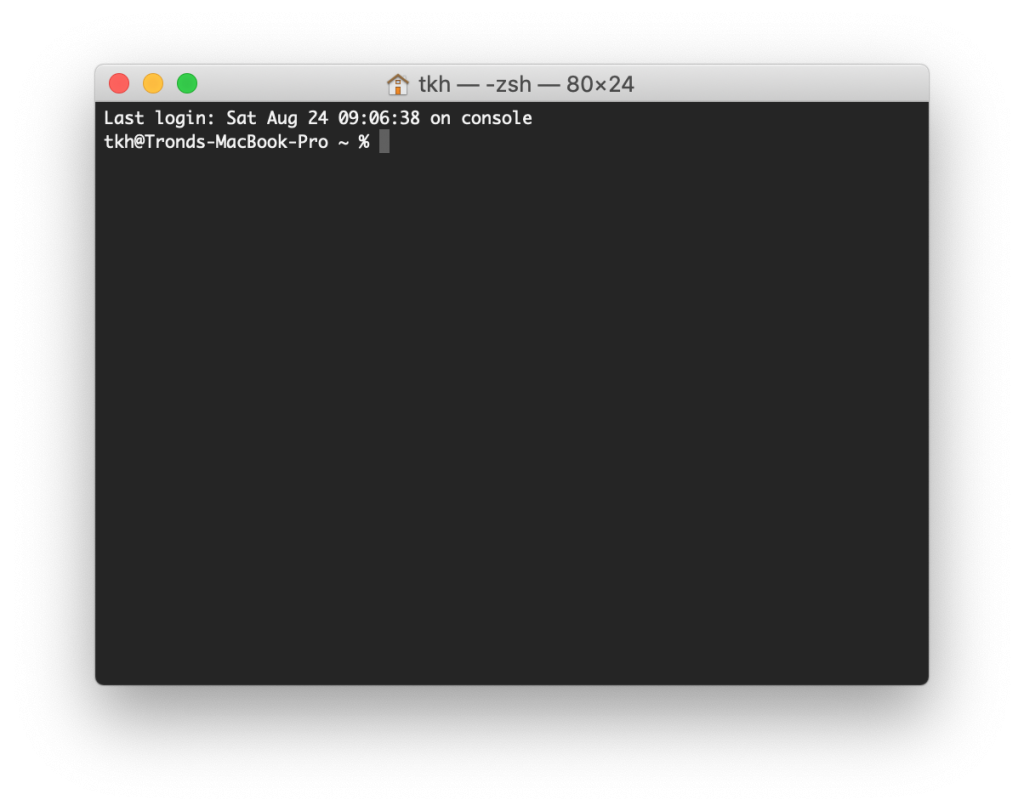
Enda lurere er det å legge Terminal fast på Dock-linja på macen. Da kan du bare dra .sh-fila over til ikonet på dock’en, og scriptet blir kjørt automatisk.
Det første scriptet gjør, er å navigere til riktig mappe, så sletter den gamle filer i GPI-mappa. Så konverterer den hver enkelt gpx-fil ved å bruke gpsbabel, og da legger den til riktig ikon og sørger for at cahcene havner i riktig kategori (type). Etter litt eksperimentering fant jeg ut at jeg måtte legge til en pause mellom hver fil, ellers blir det lett krøll med kategorier og filer på gps-en.
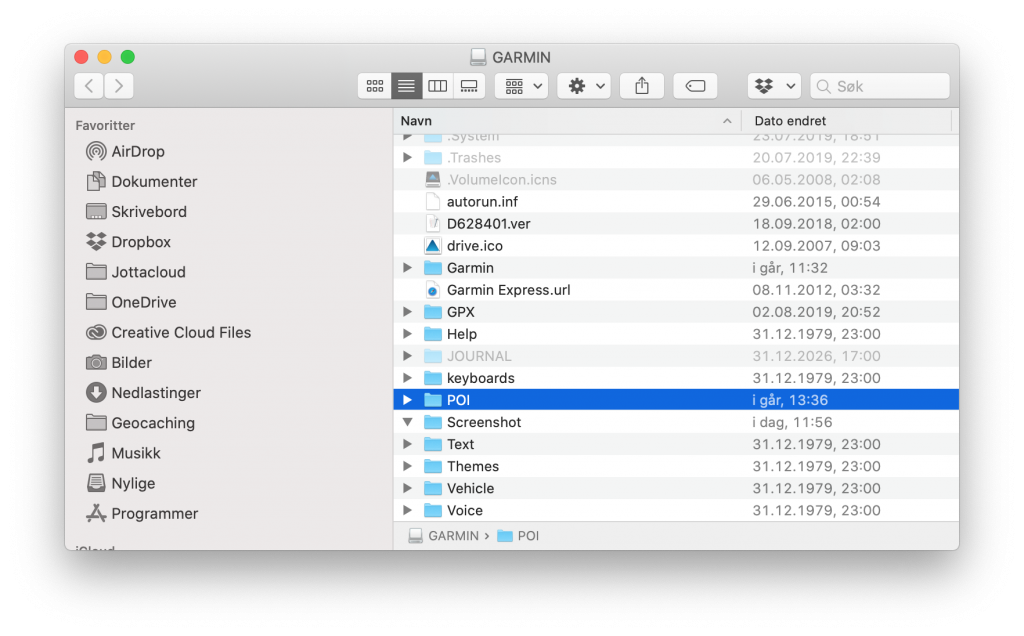
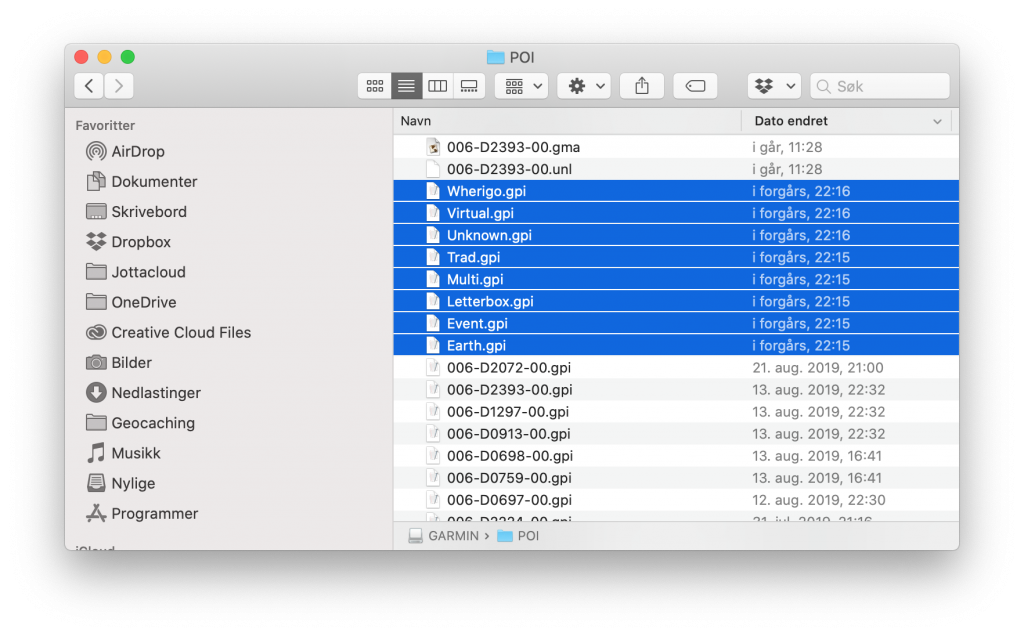
Etter at filene er konvertert skal de kopieres over til navigatoren. Koble navigatoren til macen med usb, og åpne mappen «POI» på den. Der må evt gamle gpi-filer med geocacher slettes. Så er det viktig å tømme papirkurven på macen, dette for at filene på gps- skal slettes helt, ellers vil du se at det blir dobbelt opp med kategorier på den. Hvorfor det er slik aner jeg ikke, men Garmin sier man må gjøre det, og jeg har erfart at man må det. Så er det bare å kopiere de nye gpi-filene over til POI-mappa på navigatoren, løse den ut, kjøre av gårde og se cachene dukke opp på skjermen etterhvert som du kjører.
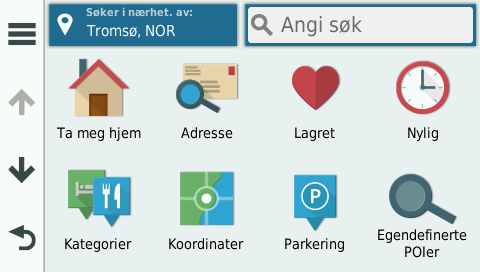
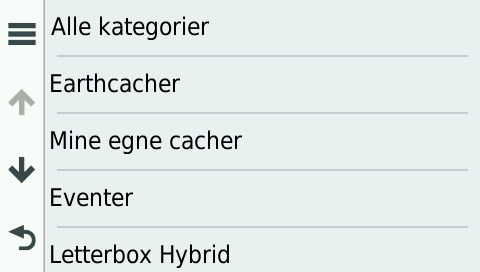
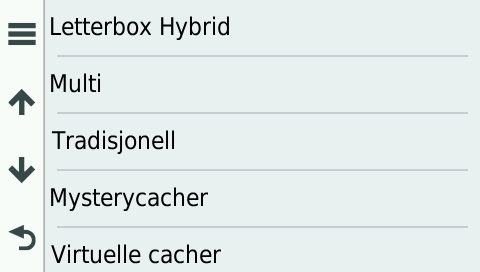
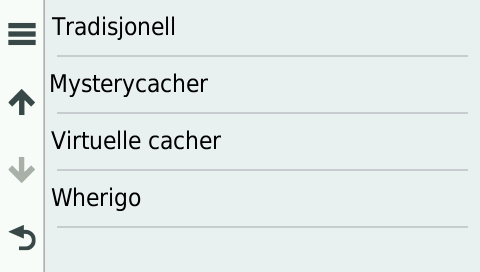
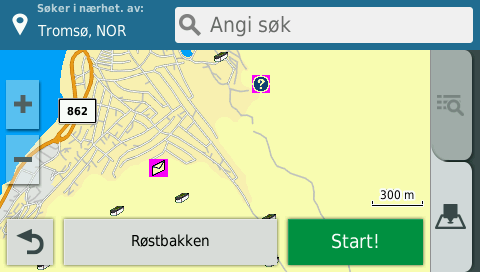
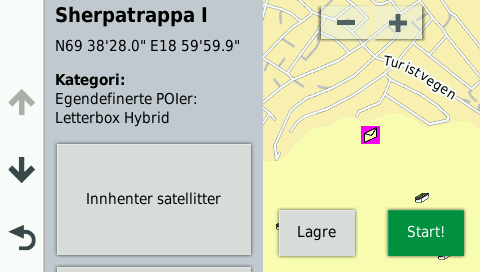
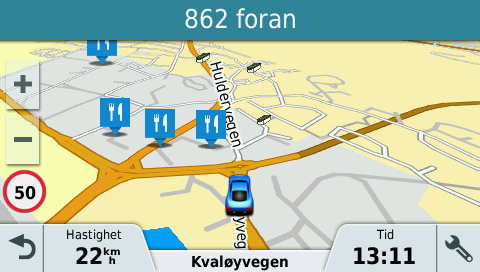

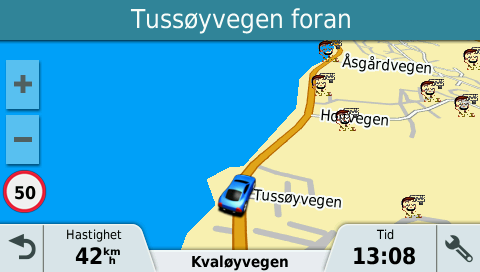
Scriptet mitt kan du fritt kopiere og tilpasse egne behov. Det finnes sikkert mer elegante måter å løse det på, det kan vi finne ut av etterhvert.
